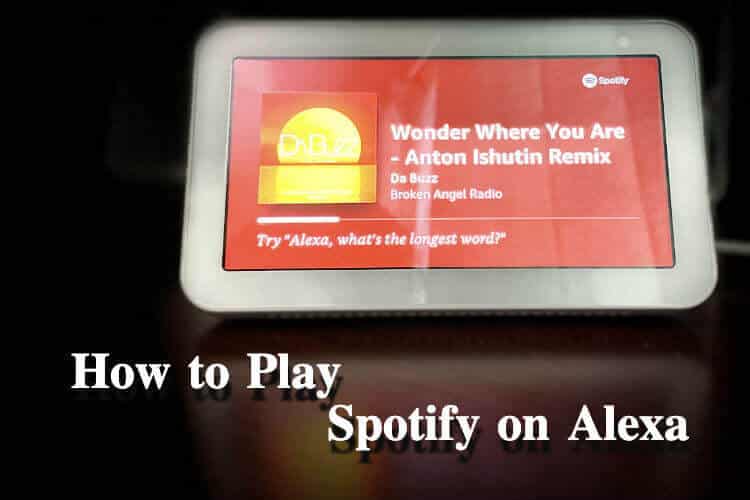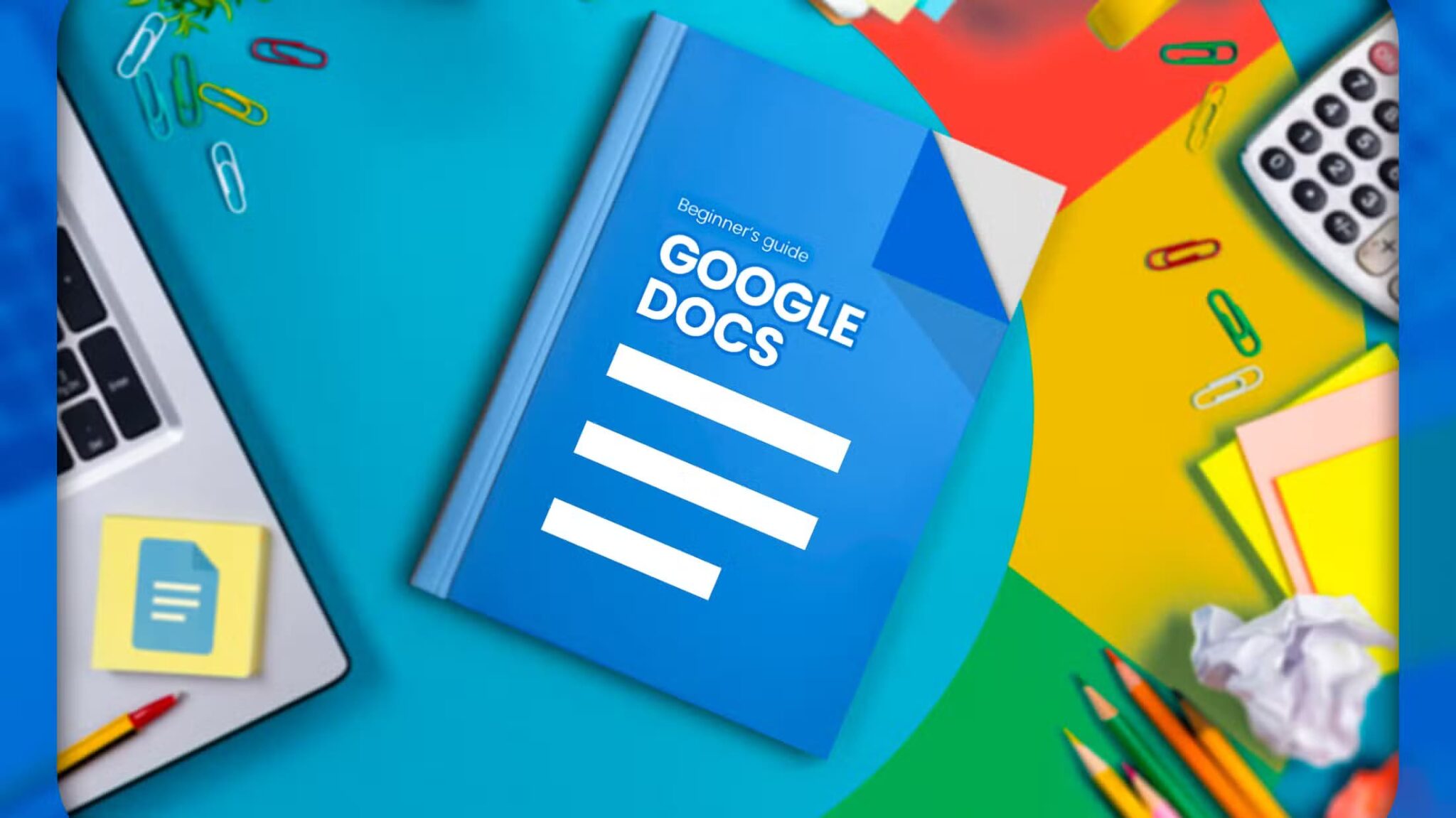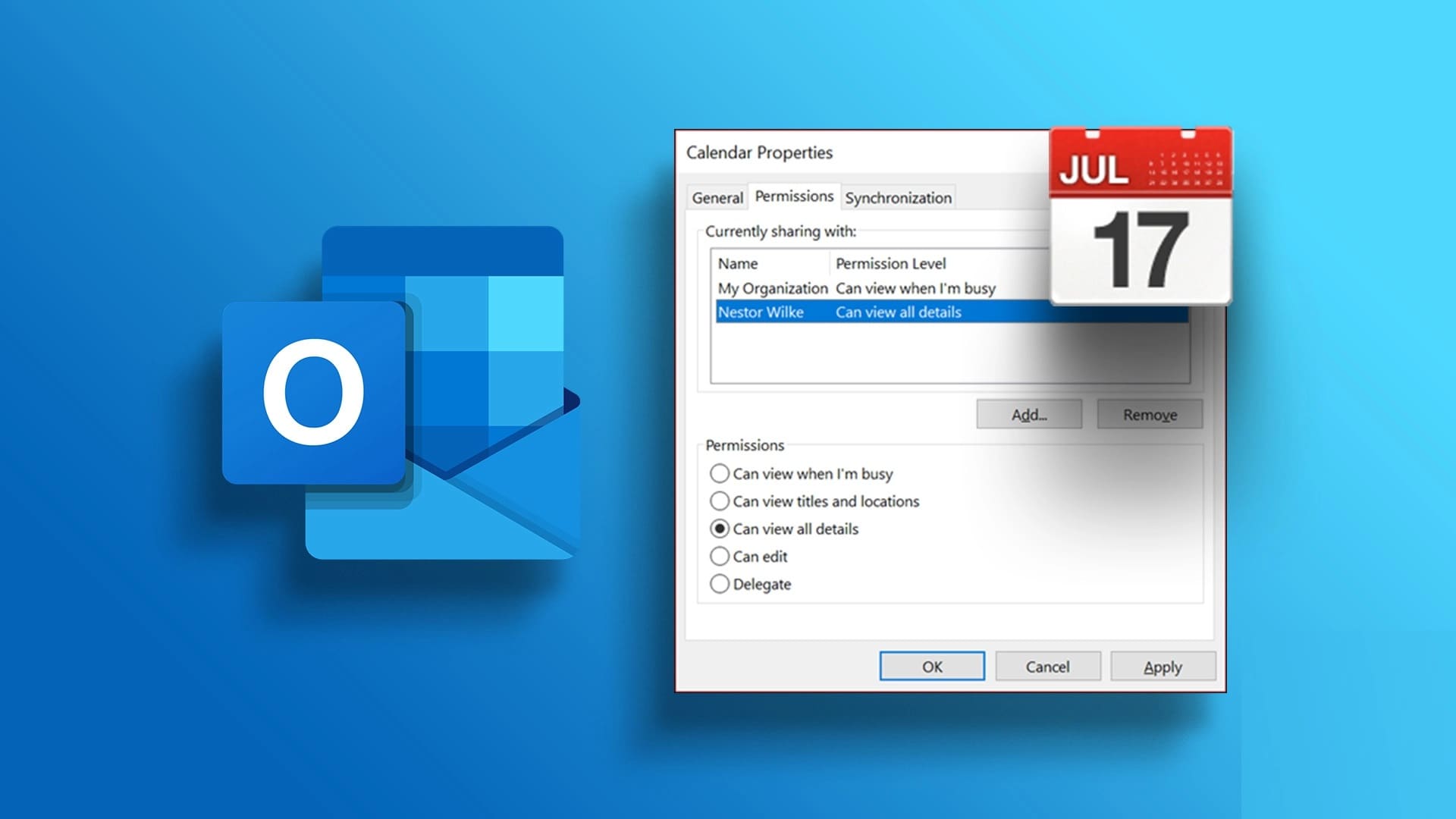Незважаючи на те, що Amazon є однією з найуспішніших компаній, користувальницька програма часто потребує часу для навігації. Нещодавно ми витратили деякий час на пошук кнопки оплати в додатку Amazon. Якщо ви зможете зв’язатися з нами, ми покажемо вам, як вийти з програми або веб-сайту Amazon.
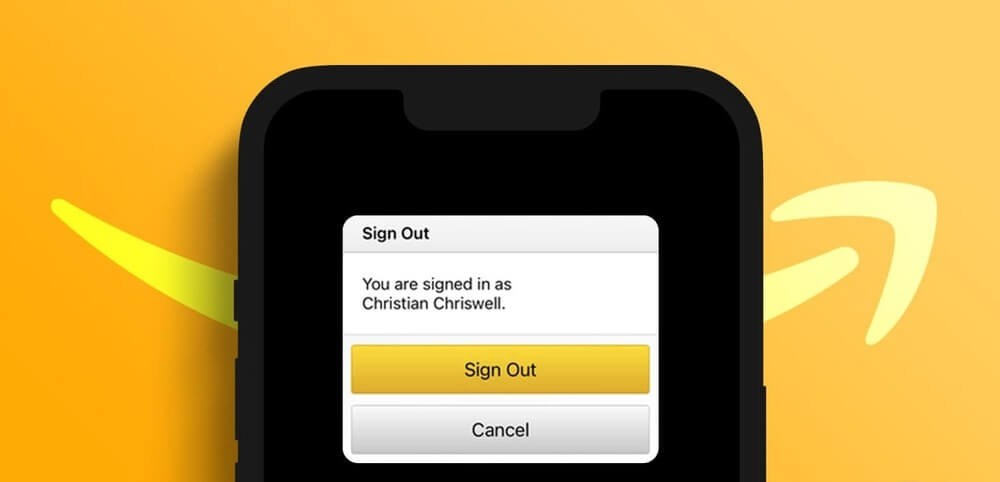
Окрім виходу з Amazon на пристрої, який ви зараз використовуєте, ви також можете вийти з Amazon дистанційно з інших своїх пристроїв. Ми також покажемо вам, як це зробити. Перш ніж продовжити, давайте розберемося, що відбувається, коли ви виходите зі свого облікового запису Amazon.
Що відбувається, коли ви виходите з amazon
Коли ви виходите з програми Amazon на своєму смартфоні чи веб-браузері, вона більше не буде пов’язана з вашим обліковим записом. Це означає, що ваші збережені адреси, історія покупок, способи оплати тощоСписки бажань. Ви також не отримуватимете сповіщень про свої замовлення з програми Amazon на своєму пристрої.
Крім того, вихід із програми Amazon також видаляє всі файли cookie та тимчасові дані, пов’язані з поточним сеансом. Крім того, вихід із програми Amazon Shopping також призведе до виходу з програм Amazon Prime Video, Kindle та Amazon Music. Отже, будьте обережні.
Як вийти з облікового запису Amazon
Ви можете вийти акаунт Amazon на комп’ютері та в мобільному додатку. Давайте покажемо вам покроковий процес для обох.
на робочому столі
Розділ 1: відчинено Amazon у вашому веб-браузері.
Розділ 2: Натисніть кнопку «Обліковий запис і списки» у верхньому правому куті панелі інструментів.
Крок 3: торкніться вийти з аккаунта.
Це призведе до виходу з облікового запису Amazon.
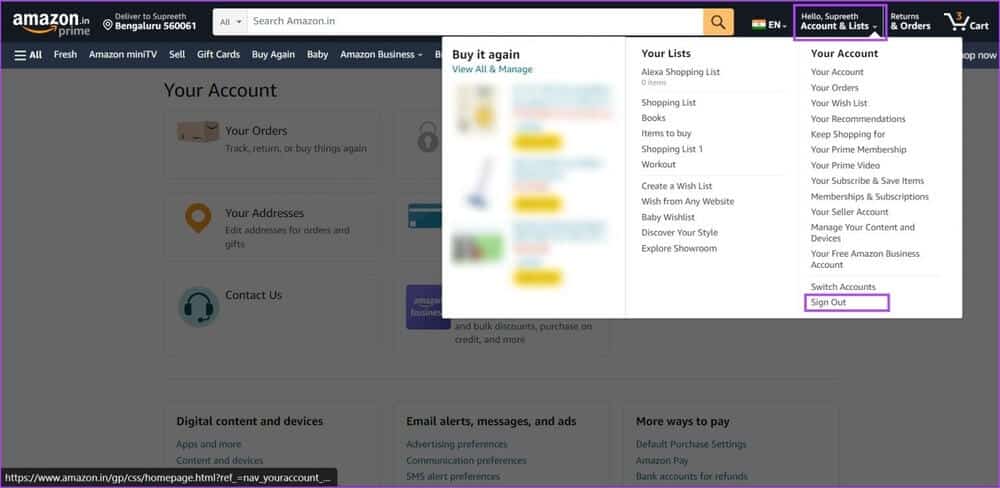
Вийдіть із програми Amazon (iPhone та Android)
Хоча дуже легко вийти зі свого облікового запису Amazon у веб-браузері, це важко зробити в мобільному додатку. Інтуїтивно зрозуміло, що ми шукали опцію «Вийти» в розділі «Обліковий запис» програми.
Однак пізніше ми знайшли кнопку «Вийти» під опцією «Налаштування», прихованою на сторінці меню. Ось як ви можете це знайти.
Розділ 1: Відкрийте програму Amazon на своєму смартфоні.
Розділ 2: Натисніть на Три горизонтальні лінії значок на нижній панелі інструментів. Прокрутіть вниз і виберіть Налаштування.
Крок 3: Натисніть на вийти з аккаунта.
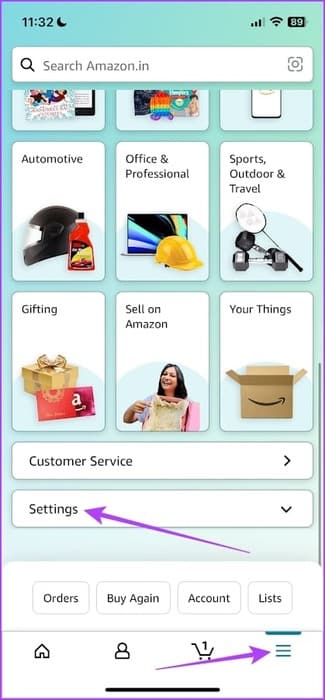
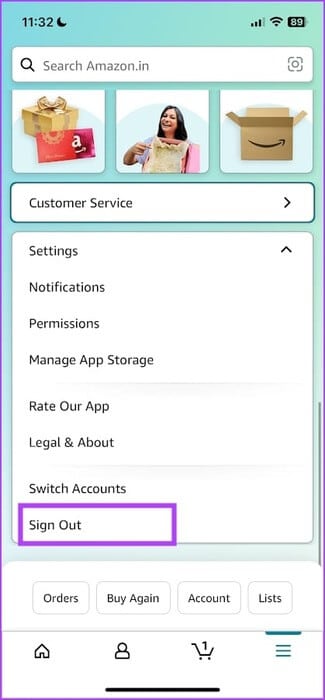
Розділ 4: Натисніть на вийти з аккаунта ще раз для підтвердження.
Це призведе до виходу з облікового запису Amazon на вашому смартфоні.
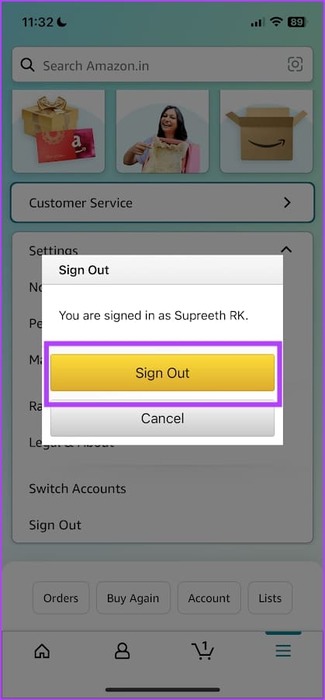
Як вийти з Amazon на всіх пристроях одночасно
Якщо ви ввійшли в додаток Amazon Shopping на кількох пристроях, ви можете віддалено вийти з нього на всіх цих пристроях, увійшовши в додаток Amazon. Ось як:
на веб-сайті Amazon
Розділ 1: відчинено Amazon Увійдіть за допомогою свого облікового запису.
Розділ 2: Натисніть «Обліковий запис і списки» у верхньому правому куті.
Крок 3: Знайдіть «Керуйте своїм вмістом і пристроями».
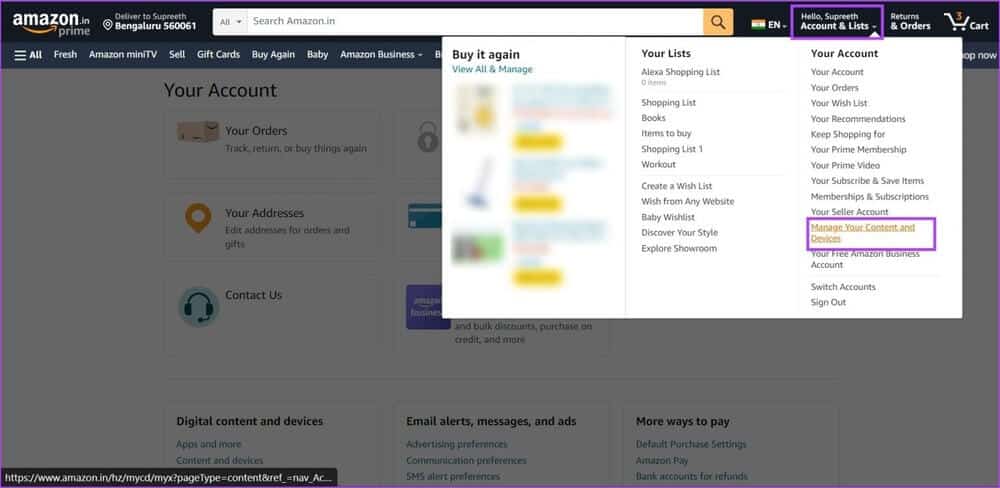
Розділ 4: Виберіть вкладку пристроїв.
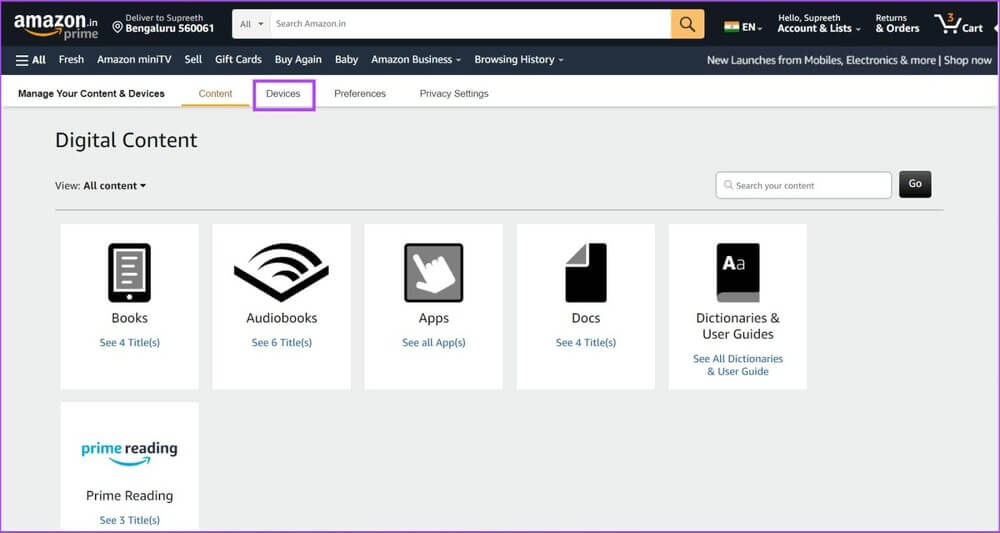
Розділ 5: Знайдіть Amazon Щоб переглянути всі пристрої, які використовують ваш обліковий запис у додатку Amazon Shopping.
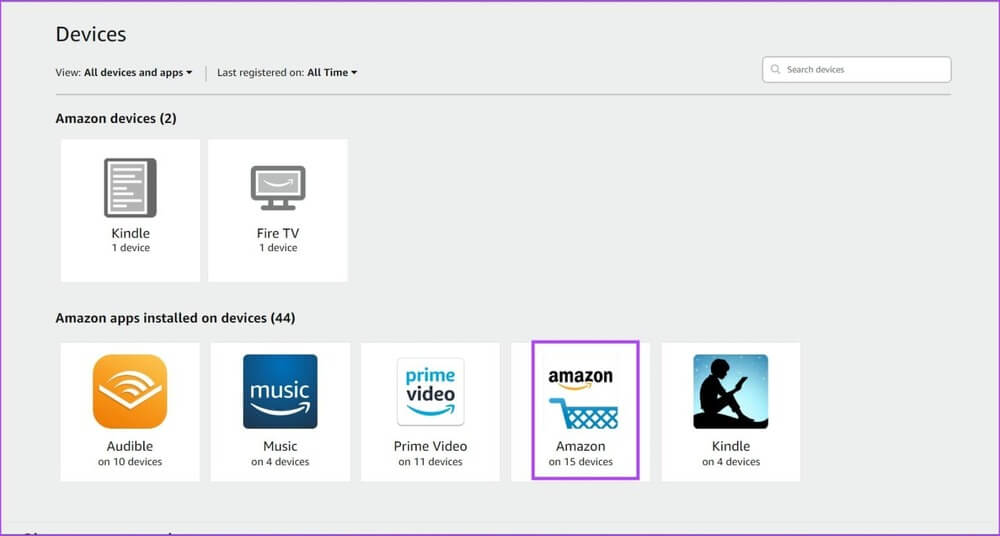
Крок 6: Знайдіть пристрій, з якого ви хочете вийти з Amazon, і торкніться Скасувати реєстрацію.
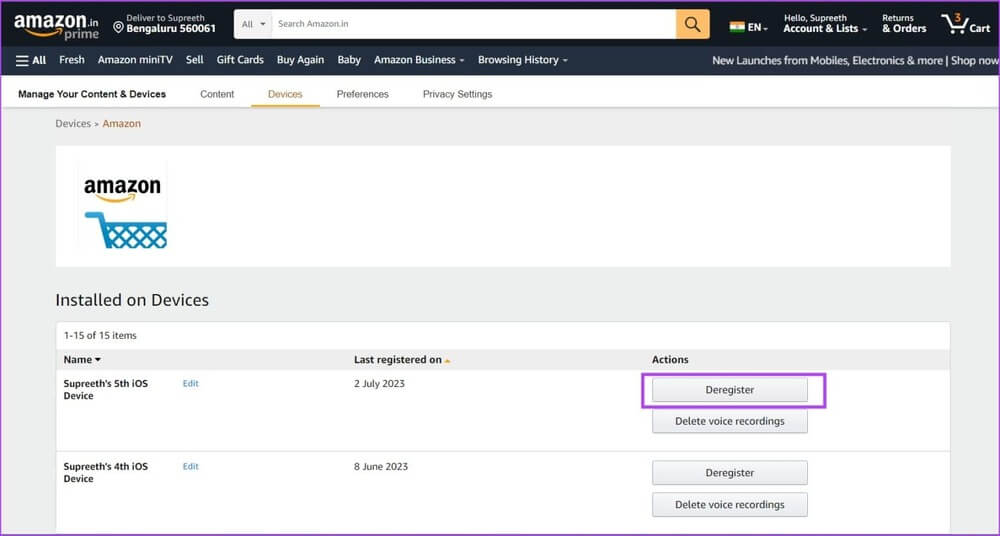
Розділ 7: торкніться Скасувати реєстрацію Для підтвердження.
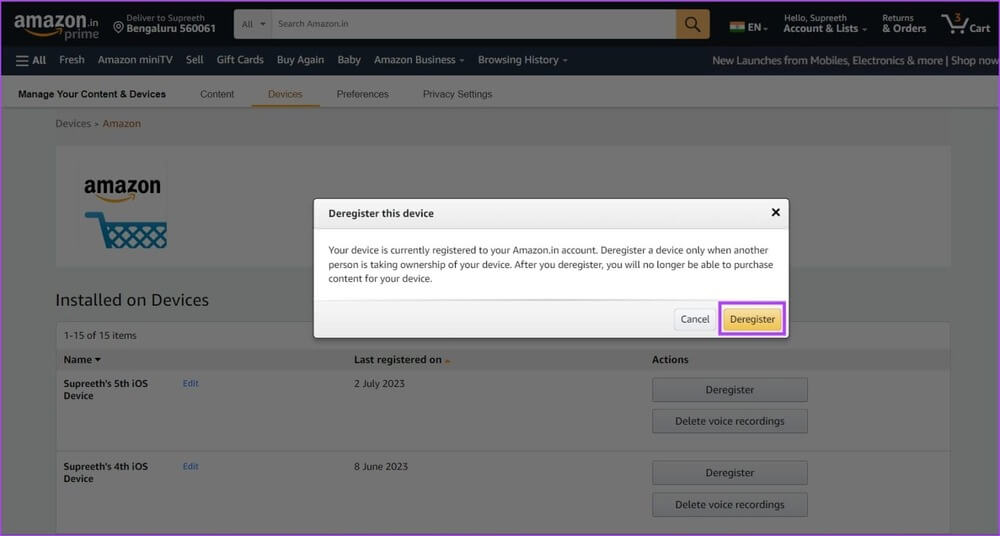
У мобільному додатку Amazon
Розділ 1: відчинено додаток Amazon на вашому мобільному пристрої.
Розділ 2: Натисніть на Список облікових записів з нижньої панелі інструментів.
Крок 3: Знайдіть «Вміст і пристрої».
Розділ 4: Натисніть на пристроїв.
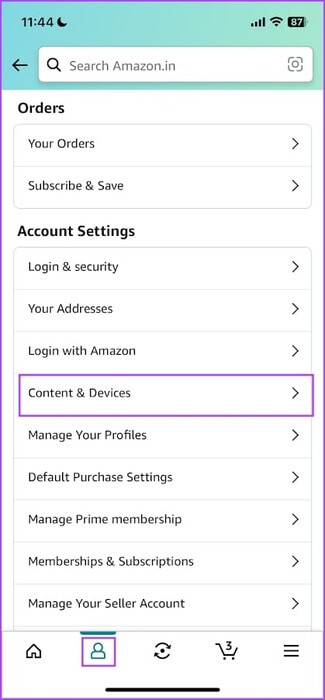
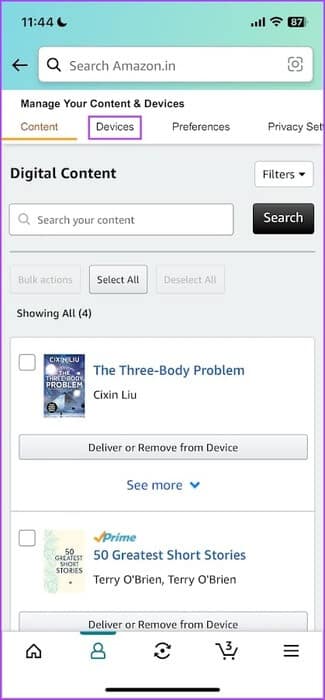
Розділ 5: Виберіть Застосувати Amazon Щоб переглянути всі пристрої за допомогою облікового запису Amazon.
Крок 6: Знайдіть пристрій, який потрібно видалити, і торкніться Скасувати реєстрацію.
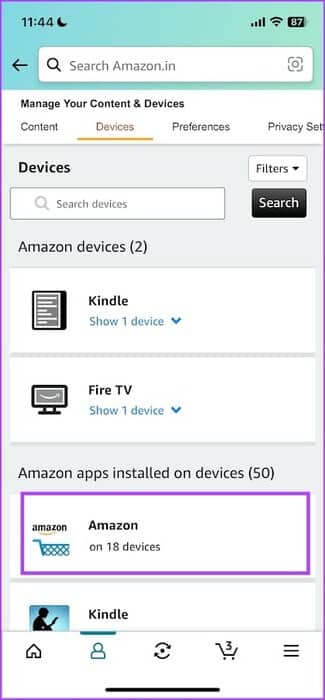
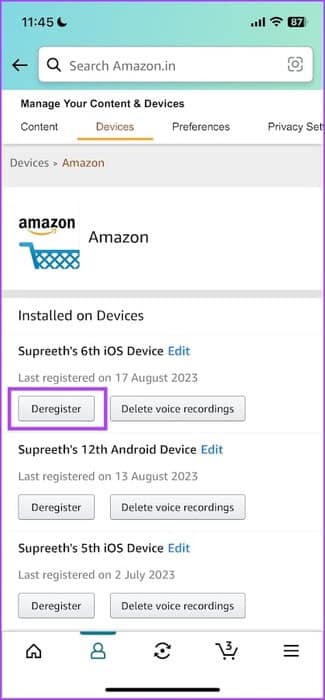
Розділ 7: Натисніть на Скасувати реєстрацію Для підтвердження.
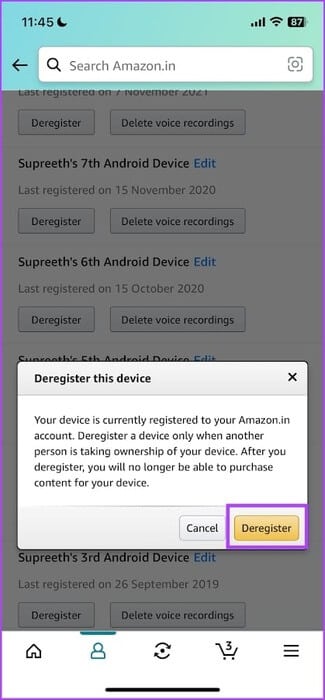
Це все, що вам потрібно знати, щоб вийти зі свого облікового запису Amazon. Якщо у вас виникли інші запитання, перегляньте розділ «Часті запитання» нижче.
поширені питання:
Q1. Чи можу я додати кілька облікових записів у програмі Amazon?
Відповідь: Так. Натисніть Облікові записи та списки > Змінити облікові записи у веб-додатку. Якщо ви використовуєте мобільний додаток, торкніться Параметр меню > Налаштування > Змінити облікові записи.
Q2. Як видалити обліковий запис Amazon?
Відповідь: Ви можете перейти до розділу облікового запису програми Amazon, щоб знайти можливість видалити обліковий запис.
Q3. Чи можу я тимчасово деактивувати свій обліковий запис Amazon?
Відповідь: Ні, ви не можете тимчасово деактивувати свій обліковий запис Amazon.
Q4. На скількох пристроях я можу ввійти за допомогою одного облікового запису в додатку Amazon Shopping?
Відповідь: Немає обмежень щодо кількості пристроїв, на яких можна ввійти за допомогою одного облікового запису в торговій програмі Amazon.
Використовуйте бажаний обліковий запис
Ми сподіваємося, що ця стаття допомогла вам легко вийти з облікового запису Amazon на всіх пристроях. Однак, якщо ви використовуєте кілька облікових записів на Amazon, ми пропонуємо вам скористатися функцією перемикання облікових записів замість того, щоб виходити з системи та входити в інший обліковий запис.